Oktatóanyag: Howspace konfigurálása automatikus felhasználókiépítéshez
Ez az oktatóanyag azokat a lépéseket ismerteti, amelyekre a Howspace-ben és a Microsoft Entra ID-ban is végre kell hajtania az automatikus felhasználókiépítés konfigurálásához. Ha konfigurálva van, a Microsoft Entra ID automatikusan kiépít és kiépít felhasználókat és csoportokat a Howspace-be a Microsoft Entra kiépítési szolgáltatással. A szolgáltatás működéséről, működéséről és a gyakori kérdésekről a Microsoft Entra-azonosítóval rendelkező SaaS-alkalmazások felhasználói kiépítésének és leépítésének automatizálása című témakörben olvashat.
Támogatott képességek
- Felhasználók létrehozása a Howspace-ben.
- Távolítsa el a felhasználókat a Howspace-ben, ha már nincs szükségük hozzáférésre.
- Szinkronizálja a felhasználói attribútumokat a Microsoft Entra ID és a Howspace között.
- Csoportok és csoporttagságok kiépítése a Howspace-ben.
- Egyszeri bejelentkezés a Howspace-be (ajánlott).
Előfeltételek
Az oktatóanyagban ismertetett forgatókönyv feltételezi, hogy már rendelkezik a következő előfeltételekkel:
- Microsoft Entra-bérlő
- Az alábbi szerepkörök egyike: Application Rendszergazda istrator, Cloud Application Rendszergazda istrator vagy Application Owner.
- Howspace-előfizetés, amelyen engedélyezve van az egyszeri bejelentkezés és az SCIM-funkciók.
- Felhasználói fiók a Howspace-ben fő felhasználói irányítópult-jogosultságokkal.
1. lépés: A kiépítési üzembe helyezés megtervezése
- Ismerje meg az átadási szolgáltatás működését.
- Határozza meg, hogy ki lesz az átadás hatókörében.
- Határozza meg, hogy milyen adatokat kell megfeleltetnie a Microsoft Entra ID és a Howspace között.
2. lépés: A Howspace konfigurálása a Kiépítés támogatásához a Microsoft Entra-azonosítóval
Egyszeri bejelentkezés konfigurálása
Jelentkezzen be a Howspace fő felhasználói irányítópultjára, majd válassza Gépház a menüből.
A beállítások listájában válassza az egyszeri bejelentkezést.
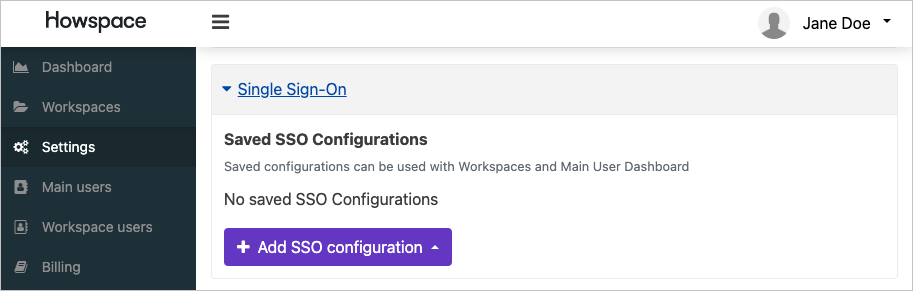
Kattintson az Egyszeri bejelentkezés hozzáadása konfiguráció gombra.
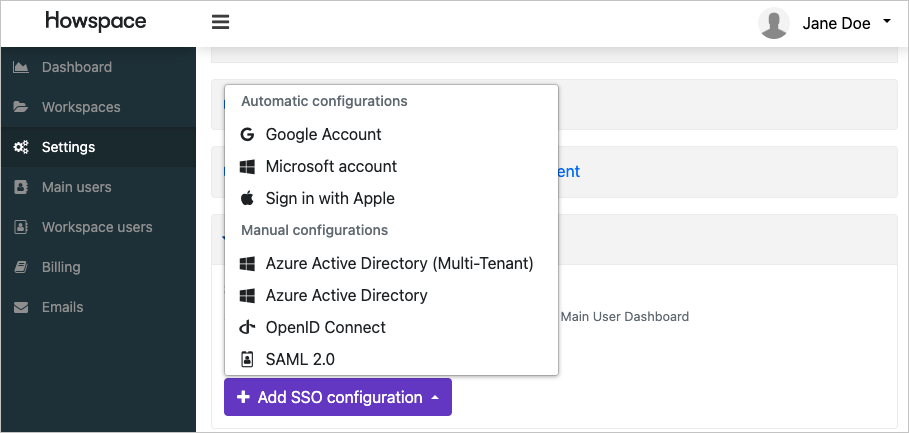
Válassza ki a Microsoft Entra-azonosítót (több-bérlős) vagy a Microsoft Entra-azonosítót a szervezet Microsoft Entra-topológiája alapján.
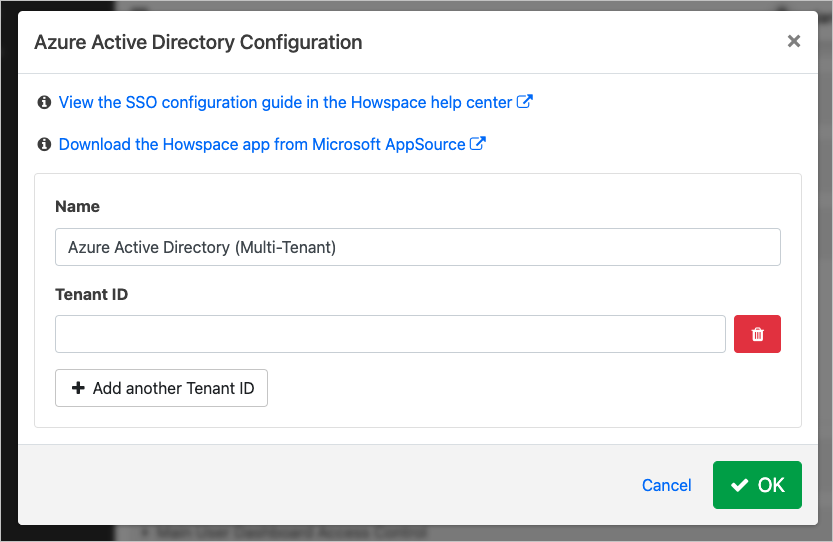
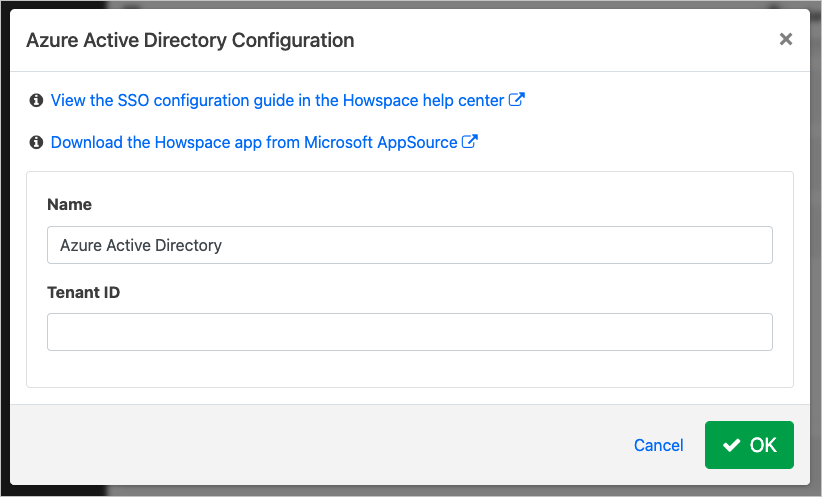
Adja meg a Microsoft Entra-bérlő azonosítóját, majd kattintson az OK gombra a konfiguráció mentéséhez.
Kiépítési konfiguráció
A beállítások listájában válassza a Rendszer tartományközi identitáskezeléshez lehetőséget.
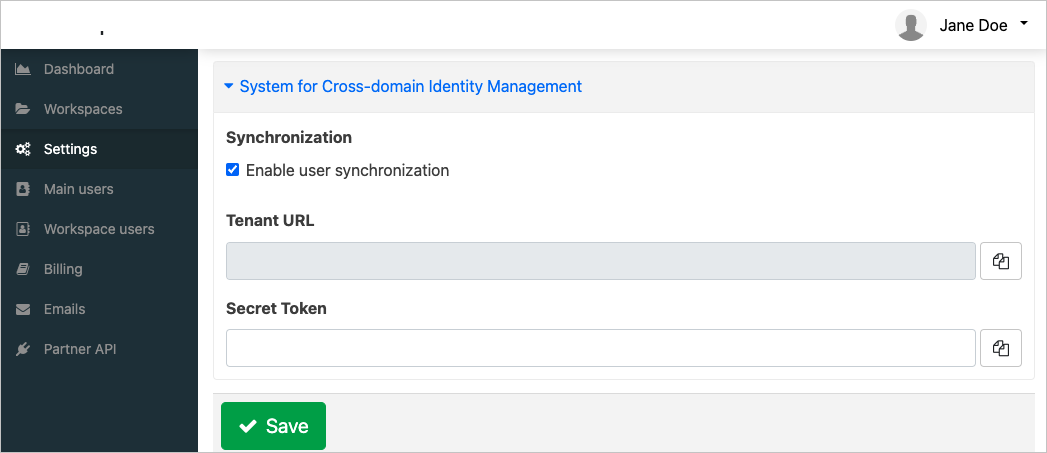
Jelölje be a Felhasználói szinkronizálás engedélyezése jelölőnégyzetet.
Másolja ki a bérlői URL-címet és a titkos jogkivonatot a Microsoft Entra-azonosító későbbi használatához.
A konfiguráció mentéséhez kattintson a Mentés gombra.
Fő felhasználói irányítópult hozzáférés-vezérlési konfigurációja
A beállítások listájában válassza a Fő felhasználói irányítópult hozzáférés-vezérlése lehetőséget
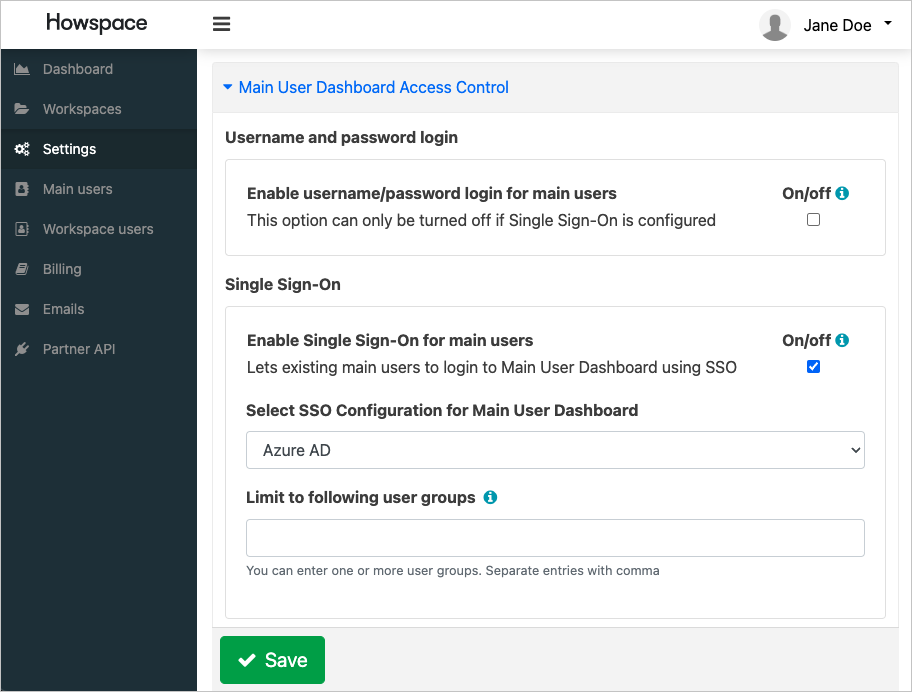
Jelölje be az Egyszeri bejelentkezés engedélyezése a fő felhasználók számára jelölőnégyzetet.
Válassza ki az előző lépésben létrehozott egyszeri bejelentkezés konfigurációját.
Adja meg a Microsoft Entra felhasználói csoportok objektumazonosítóit, amelyeknek hozzáféréssel kell rendelkezniük a fő felhasználói irányítópulthoz a felhasználói csoportok követésére vonatkozó korlátig. Több csoportot is megadhat, ha vesszővel elválasztja az objektumazonosítókat.
A konfiguráció mentéséhez kattintson a Mentés gombra.
A munkaterület alapértelmezett hozzáférés-vezérlési konfigurációja
A beállítások listájában válassza a Munkaterület alapértelmezett beállításait
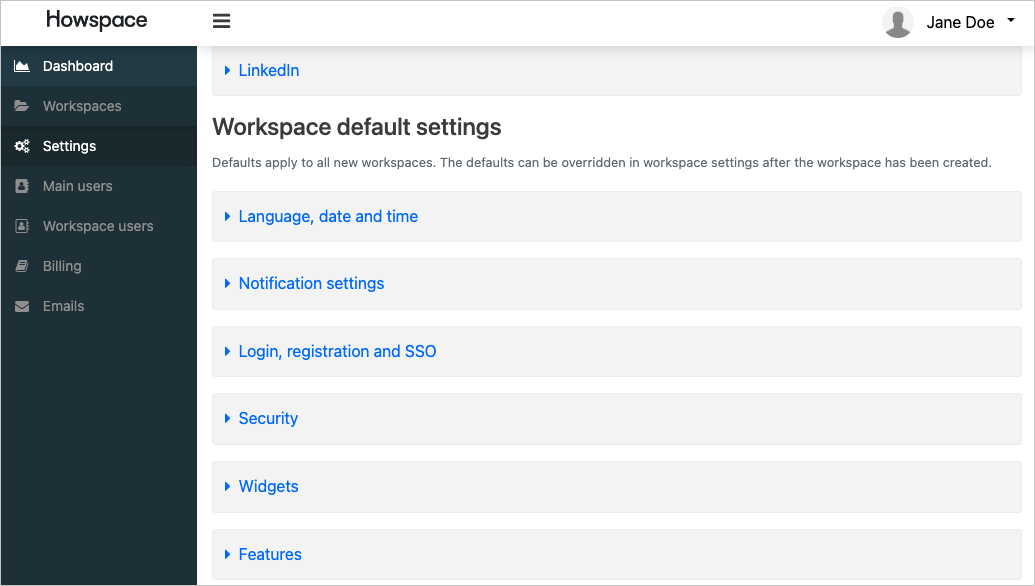
A Munkaterület alapértelmezett beállításainak listájában válassza a Bejelentkezés, a regisztráció és az egyszeri bejelentkezés lehetőséget
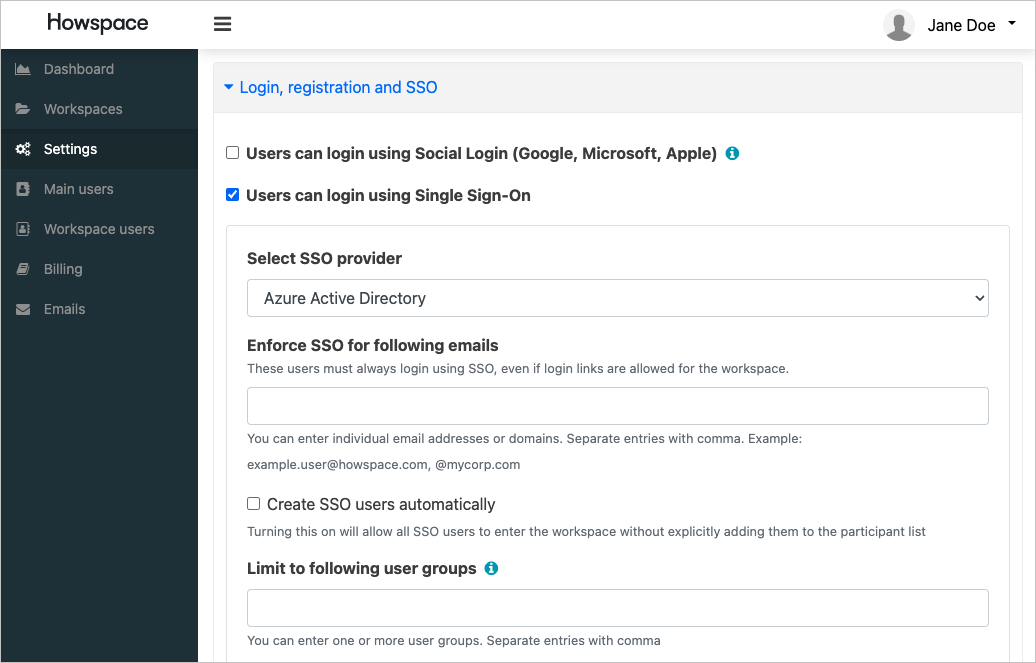
Ellenőrizze, hogy a felhasználók bejelentkezhetnek-e egyszeri bejelentkezéssel.
Válassza ki az előző lépésben létrehozott egyszeri bejelentkezés konfigurációját.
Adja meg a Microsoft Entra felhasználói csoportok objektumazonosítóit, amelyeknek hozzáféréssel kell rendelkezniük a munkaterületekhez a felhasználói csoportok követésére vonatkozó korlátig. Több csoportot is megadhat, ha vesszővel elválasztja az objektumazonosítókat.
A munkaterület létrehozása után egyenként módosíthatja az egyes munkaterületek felhasználói csoportjait.
3. lépés: Howspace hozzáadása a Microsoft Entra alkalmazáskatalógusából
Adja hozzá a Howspace-t a Microsoft Entra alkalmazáskatalógusából a Howspace-be való kiépítés kezelésének megkezdéséhez. Ha korábban beállította a Howspace for SSO-t, ugyanazt az alkalmazást használhatja. Javasoljuk azonban, hogy az integráció kezdeti tesztelésekor hozzon létre egy külön alkalmazást. Az alkalmazások katalógusból való hozzáadásáról itt tudhat meg többet.
4. lépés: A kiépítés hatókörének meghatározása
A Microsoft Entra kiépítési szolgáltatás lehetővé teszi, hogy az alkalmazáshoz való hozzárendelés vagy a felhasználó/csoport attribútumai alapján kiépítendő felhasználók hatóköre legyen. Ha a hozzárendelés alapján történő hatókör-meghatározást választja, a következő lépésekkel rendelhet felhasználókat és csoportokat az alkalmazáshoz. Ha csak a felhasználó vagy csoport attribútumai alapján történő hatókörmeghatározást választja, az itt leírt hatókörszűrőt használhatja.
Kezdje kicsiben. Tesztelje a felhasználók és csoportok kis halmazát, mielőtt mindenkire kiterjesztené. Ha a kiépítés hatóköre hozzárendelt felhasználókra és csoportokra van beállítva, a kiépítés szabályozásához rendeljen hozzá egy vagy két felhasználót vagy csoportot az alkalmazáshoz. Amikor a hatókör az összes felhasználóra és csoportra van beállítva, meghatározhat egy attribútumalapú hatókörszűrőt.
Ha több szerepkörre van szüksége, frissítheti az alkalmazásjegyzéket új szerepkörök hozzáadásához.
5. lépés: Automatikus felhasználói kiépítés konfigurálása a Howspace-ben
Ez a szakasz végigvezeti a Microsoft Entra kiépítési szolgáltatásnak a Felhasználók és/vagy csoportok a TestAppban való létrehozására, frissítésére és letiltására való konfigurálásának lépésein a Microsoft Entra ID felhasználói és/vagy csoporthozzárendelései alapján.
A Howspace automatikus felhasználókiépítésének konfigurálása a Microsoft Entra-azonosítóban:
Jelentkezzen be a Microsoft Entra felügyeleti központba legalább felhőalkalmazásként Rendszergazda istratorként.
Keresse meg az Identity>Applications>Enterprise-alkalmazásokat

Az alkalmazások listájában válassza a Howspace lehetőséget.

Válassza a Kiépítés lapot.

Állítsa a Kiépítési mód mezőt Automatikus értékre.

A Rendszergazda Hitelesítő adatok szakaszban adja meg a Howspace-bérlő URL-címét és titkos jogkivonatát. Kattintson a Tesztelés Csatlakozás ion elemre, hogy a Microsoft Entra ID csatlakozni tud-e a Howspace-hez. Ha a kapcsolat meghiúsul, győződjön meg arról, hogy a Howspace-fiók rendelkezik Rendszergazda engedélyekkel, és próbálkozzon újra.

Az Értesítés e-mailben mezőben adja meg annak a személynek vagy csoportnak az e-mail-címét, aki az átadással kapcsolatos hibaüzeneteket kapja, és jelölje be az E-mail-értesítés küldése hiba esetén jelölőnégyzetet.

Válassza a Mentés lehetőséget.
A Leképezések szakaszban válassza a Microsoft Entra-felhasználók szinkronizálása a Howspace-hez lehetőséget.
Tekintse át a Microsoft Entra-azonosítóról a Howspace-be szinkronizált felhasználói attribútumokat az Attribútum-leképezés szakaszban. Az Egyező tulajdonságokként kijelölt attribútumok a Howspace felhasználói fiókjainak frissítési műveletekhez való egyeztetésére szolgálnak. Ha úgy dönt, hogy módosítja az egyező célattribútumot, győződjön meg arról, hogy a Howspace API támogatja a felhasználók szűrését ezen attribútum alapján. A módosítások véglegesítéséhez kattintson a Mentés gombra.
Attribútum Típus Szűréshez támogatott Howspace által megkövetelt Felhasználónév Sztring ✓ ✓ active Logikai name.givenName Sztring name.familyName Sztring phoneNumbers[type eq "mobile"].value Sztring externalId Sztring A Leképezések szakaszban válassza a Microsoft Entra-csoportok szinkronizálása a Howspace-hez lehetőséget.
Tekintse át a Microsoft Entra-azonosítóról a Howspace-be szinkronizált csoportattribútumokat az Attribútum-leképezés szakaszban. Az egyező tulajdonságokként kiválasztott attribútumok a Howspace frissítési műveleteinek csoportjaival egyeznek. A módosítások véglegesítéséhez kattintson a Mentés gombra.
Attribútum Típus Szűréshez támogatott Howspace által megkövetelt displayName Sztring ✓ ✓ externalId Sztring ✓ tagok Referencia Hatókörszűrők konfigurálásához tekintse meg a hatókörszűrővel kapcsolatos oktatóanyagban szereplő következő utasításokat.
A Howspace Microsoft Entra kiépítési szolgáltatásának engedélyezéséhez módosítsa a kiépítési állapotot a Gépház szakaszban.

Határozza meg a Howspace-be kiépíteni kívánt felhasználókat és/vagy csoportokat a kívánt értékek kiválasztásával a Hatókörben a Gépház szakaszban.

Ha készen áll a kiépítésre, kattintson a Mentés gombra.

Ez a művelet a Beállítások szakasz Hatókör területén meghatározott összes felhasználó és csoport kezdeti szinkronizálási ciklusát elindítja. A kezdeti ciklus végrehajtása több időt vesz igénybe, mint a következő ciklusok, amelyek körülbelül 40 percenként fordulnak elő, amíg a Microsoft Entra kiépítési szolgáltatás fut.
6. lépés: Az üzembe helyezés monitorozása
Az átadás konfigurálása után a következő erőforrásokkal monitorozhatja az üzemelő példányt:
- Az átadási naplókkal határozhatja meg, hogy mely felhasználók átadása sikeres, és melyeké sikertelen.
- A folyamatjelző sávon megtekintheti a kiépítési ciklus állapotát, és hogy milyen közel van a befejezéshez.
- Ha úgy tűnik, hogy a kiépítési konfiguráció nem megfelelő állapotban van, az alkalmazás karanténba kerül. A karanténállapotokról itt találhat további információt.
További erőforrások
- Felhasználói fiók átadásának kezelése vállalati alkalmazásokhoz
- Mi az alkalmazáshozzáférés és az egyszeri bejelentkezés a Microsoft Entra-azonosítóval?